时间:2015-01-20 13:43:04 作者:xuee 来源:系统之家 1. 扫描二维码随时看资讯 2. 请使用手机浏览器访问: https://m.xitongzhijia.net/xtjc/20150120/35326.html 手机查看 评论 反馈
用户打开浏览器时默认打开的网页,叫做主页。一般打开浏览器主页会出现 about:blank 即空白页,为了快速找到自己需要的网站,而不用去记网址,我们可以对浏览器主页进行设置。Win10系统下如何设置主页?
1、如下图是win10操作系统,首先打开IE浏览器。

2、出现了如下图,单击设置符号,选择internet选项。
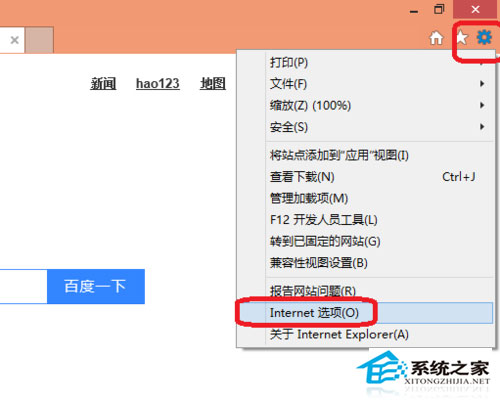
3、在常规里输入要设置为主页的网站,例如:百度就输入百度网址。这就完成了主页的设置。
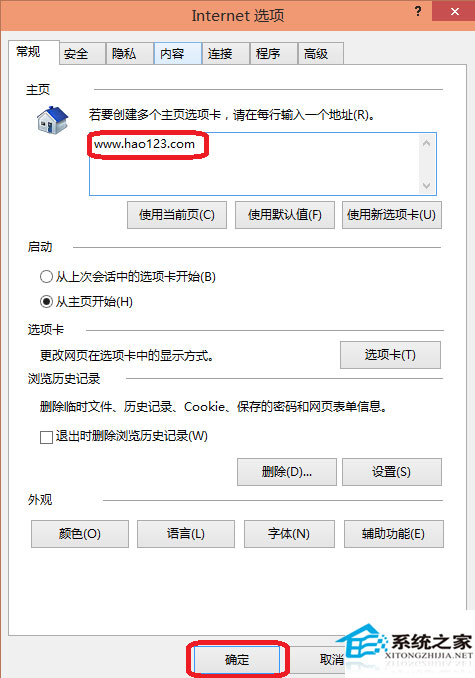
关闭浏览器,重新打开就能看到主页是百度了。这是以Win10系统自带浏览器IE为例,如果不希望IE浏览器的主页被修改,那就参照《Win10通过注册表锁定IE浏览器主页的方法》。
发表评论
共0条
评论就这些咯,让大家也知道你的独特见解
立即评论以上留言仅代表用户个人观点,不代表系统之家立场